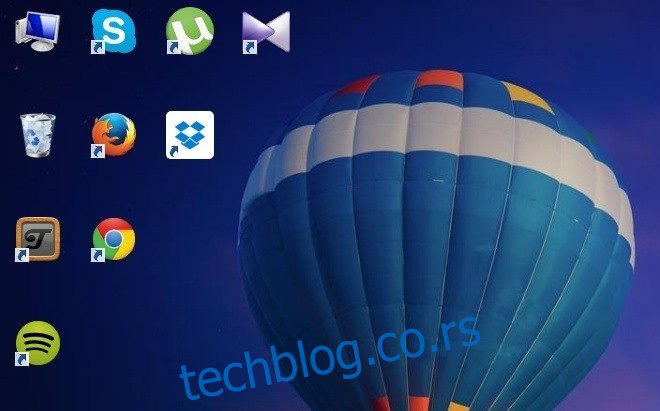Радна површина у оперативном систему Windows представља кључно место за брз приступ вашим омиљеним апликацијама, документима и фасциклама. Ове пречице можете организовати по својој жељи. Подразумевано, Windows приказује натпис испод сваке иконе пречице, што олакшава идентификацију. Иако можете променити назив пречица, Microsoft не нуди опцију за потпуно уклањање тог текста. Ако желите да поједноставите изглед радне површине, на пример, због естетике, можете уклонити натписе са икона помоћу једноставног трика.
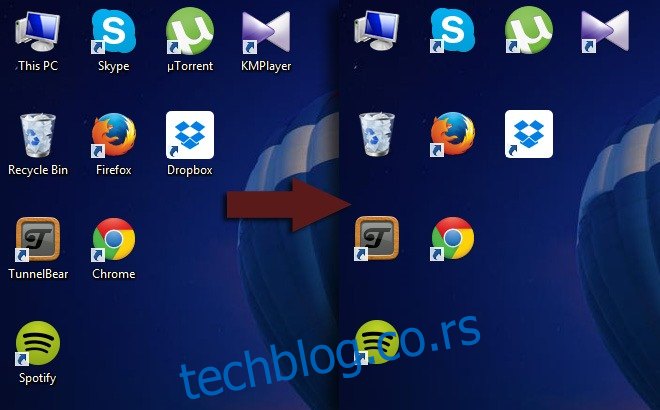
Прво, кликните десним тастером миша на икону пречице на радној површини, а затим изаберите опцију „Преименуј“ и обришите постојећи назив.
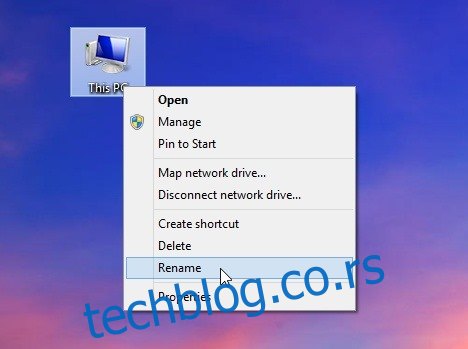
Сада притисните и држите тастер Alt на тастатури, а затим укуцајте 255 користећи десну нумеричку тастатуру (додека је тастер Alt и даље притиснут). Важно је користити искључиво тастере са нумеричке тастатуре, не оне који се налазе на горњем делу тастатуре. Уверите се да је Num Lock укључен и унесите 255 користећи мале тастере са бројевима поред слова.
Када укуцате 255, притисните Enter. Натпис испод иконе пречице ће нестати, као што је приказано на слици испод. Сама икона ће остати видљива, док ће текст испод ње бити уклоњен. У неким случајевима може се појавити порука „Приступ датотеци је одбијен“. У том случају једноставно кликните „Настави“ да бисте завршили преименовање.
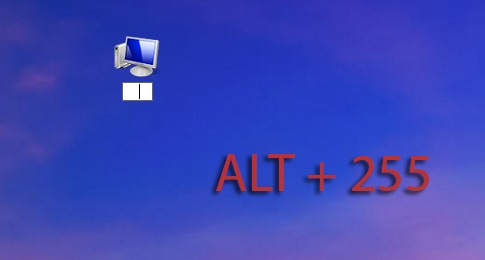
На исти начин можете променити назив више пречица на радној површини. Међутим, након првог преименовања, мораћете да унесете Alt + 255 два пута за следећу пречицу. Ово је због тога што Alt + 255 даје празно име, а Windows не дозвољава да две пречице имају исто име. За трећу пречицу, унесите Alt + 255 три пута, за четврту четири пута и тако даље. Када промените називе свих пречица, ваша радна површина ће изгледати као на слици испод.